v5pc小编来为大家整理Python IDLE(Python集成开发环境)的下载地址。Python IDLE(Python集成开发环境)下载,解决在哪里找Python IDLE下载的问题,我们一起了解Python IDLE下载v3.7汉化版的介绍!
Python IDLE(Python集成开发环境)是Python软件包自带的集成开发环境。本文分享Python IDLE是一个完全中文化的版本,是专门用于各种非商业Python开发的选择。初学者可以很容易地创建、操作、测试和调试Python程序。IDLE在下载正版python后会自动安装,包括语法加亮、段落缩进、基本文本编辑、TABLE键控制、调试程序等功能。虽然是汉化版,但还是需要手动汉化,只需要idlelib.zip Python安装目录下的解压后更换 Lib 文件夹中的 idlelib 可以用文件夹代替Python原版IDLE。
特色
编码于 100% 纯正的 Python,使用名为 tkinter 的图形用户界面工具
跨平台:在 Windows、Unix 和 macOS 上工作近似。
提供输入输出高亮和错误信息的 Python 命令行窗口 (交互解释器)
提供多次撤销操作、Python 语法高亮、智能缩进、函数调用提示、自动补全等功能的多窗口文本编辑器
在多个窗口中检索,在编辑器中替换文本,以及在多个文件中检索(通过 grep)
提供持久保存的断点调试、单步调试、查看本地和全局命名空间功能的调试器
功能
目录
IDEL 具有两个主要窗口类型,分别是命令行窗口和编辑器窗口。用户可以同时打开多个编辑器窗口。对于 Windows 和 Linux 平台,都有各自的主菜单。如下记录的每个菜单标识着与之关联的窗口类型。
导出窗口,例如使用 编辑=>在文件中查找 是编辑器窗口的的一个子类型。它们目前有着相同的主菜单,但是默认标题和上下文菜单不同。
在macOS上,只有一个应用程序菜单。它根据当前选择的窗口动态变化。它具有一个IDLE菜单,并且下面描述的某些条目已移动到符合Apple准则的位置。
文件菜单 (命令行和编辑器)
新建文件
创建一个文件编辑器窗口。
打开...
使用打开窗口以打开一个已存在的文件。
近期文件
打开一个近期文件列表,选取一个以打开它。
打开模块...
打开一个已存在的模块 (搜索 sys.path)
类浏览器
于当前所编辑的文件中使用树形结构展示函数、类以及方法。在命令行中,首先打开一个模块。
路径浏览
在树状结构中展示 sys.path 目录、模块、函数、类和方法。
保存
如果文件已经存在,则将当前窗口保存至对应的文件。自打开或上次保存之后经过修改的文件的窗口标题栏首尾将出现星号 * 。如果没有对应的文件,则使用;另存为;代替。
保存为...
使用;保存为;对话框保存当前窗口。被保存的文件将作为当前窗口新的对应文件。
另存为副本...
保存当前窗口至另一个文件,而不修改当前对应文件。
打印窗口
通过默认打印机打印当前窗口。
关闭
关闭当前窗口(如果未保存则询问)。
退出
关闭所有窗口并退出 IDLE(如果未保存则询问)
编辑菜单(命令行和编辑器)
撤销操作
撤销当前窗口的最近一次操作。最高可以撤回 1000 条操作记录。
重做
重做当前窗口最近一次所撤销的操作。
剪切
复制选区至系统剪贴板,然后删除选区。
复制
复制选区至系统剪贴板。
粘贴
插入系统剪贴板的内容至当前窗口。
剪贴板功能也可用于上下文目录。
全选
选择当前窗口的全部内容。
查找...
打开一个提供多选项的查找窗口。
再次查找
重复上次搜索,如果结果存在。
查找选区
查找当前选中的字符串,如果存在
在文件中查找...
打开文件查找对话框。将结果输出至新的输出窗口。
替换...
打开 查找并替换 对话框。
运行... 定制
与 运行模块 相同,但使用自定义设置运行该模块。命令行参数 扩展 sys.argv ,就像在命令行上传递一样。该模块可以在命令行管理程序中运行,而无需重新启动。
检查模块
检查 ;编辑器; 窗口中当前打开的模块的语法。如果尚未保存该模块,则 IDLE会提示用户保存或自动保存,如在 ;空闲设置; 对话框的 ;常规; 选项卡中所选择的那样。如果存在语法错误,则会在 ;编辑器; 窗口中指示大概位置。
Python Shell
打开或唤醒Python Shell窗口。
Shell 菜单(仅 window 编辑器)
查看最近重启
将Shell窗口滚动到上一次Shell重启。
重启Shell
重新启动shell 以清理环境。
上一条历史记录
循环浏览历史记录中与当前条目匹配的早期命令。
下一条历史记录
循环浏览历史记录中与当前条目匹配的后续命令。
中断执行
停止正在运行的程序。
调试菜单(仅 window 编辑器)
跳转到文件/行
Look on the current line. with the cursor, and the line above for a filename and line number. If found, open the file if not already open, and show the line. Use this to view source lines referenced in an exception traceback and lines found by Find in Files. Also available in the context menu of the Shell window and Output windows.
调试器(切换)
激活后,在Shell中输入的代码或从编辑器中运行的代码将在调试器下运行。在编辑器中,可以使用上下文菜单设置断点。此功能不完整,具有实验性。
堆栈查看器
在树状目录中显示最后一个异常的堆栈回溯,可以访问本地和全局。
自动打开堆栈查看器
在未处理的异常上切换自动打开堆栈查看器。
选项菜单(命令行和编辑器)
配置 IDLE
打开配置对话框并更改以下各项的首选项:字体、缩进、键绑定、文本颜色主题、启动窗口和大小、其他帮助源和扩展名。在MacOS上,通过在应用程序菜单中选择首选项来打开配置对话框。有关详细信息,请参阅:帮助和首选项下的 首选项设置。
大多数配置选项适用于所有窗口或将来的所有窗口。以下选项仅适用于活动窗口。
显示/隐藏代码上下文(仅 window 编辑器)
Open a pane at the top of the edit window which shows the block context of the code which has scrolled above the top of the window. See Code Context in the Editing and Navigation section below.
显示/隐藏行号(仅 window 编辑器)
Open a column to the left of the edit window which shows the number of each line of text. The default is off, which may be changed in the preferences (see Setting preferences).
缩放/还原高度
Toggles the window between normal size and maximum height. The initial size defaults to 40 lines by 80 chars unless changed on the General tab of the Configure IDLE dialog. The maximum height for a screen is determined by momentarily maximizing a window the first time one is zoomed on the screen. Changing screen settings may invalidate the saved height. This toggle has no effect when a window is maximized.
Window 菜单(命令行和编辑器)
列出所有打开的窗口的名称;选择一个将其带到前台(必要时对其进行去符号化)。
帮助菜单(命令行和编辑器)
使用方法
单击系统的开始菜单,然后依次选择;所有程序 -> Python 3.6 -> IDLE (Python 3.6 64-bit);菜单项,即可打开 IDLE 窗口,如图 1 所示。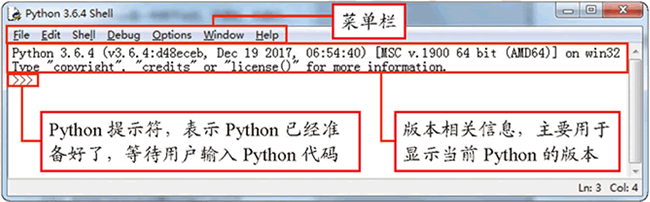
图 1 IDLE主窗口
前面我们己经应用 IDLE 输出了简单的语句,但在实际开发中,通常不能只包含一行代码,当需要编写多行代码时,可以单独创建一个文件保存这些代码,在全部编写完成后一起执行。
在 IDLE 主窗口的菜单栏上,选择;File -> New File;菜单项,将打开一个新窗口,在该窗口中,可以直接编写 Python 代码。
在输入一行代码后再按下 <Enter> 键,将自动换到下一行,等待继续输入,如图 2 所示。
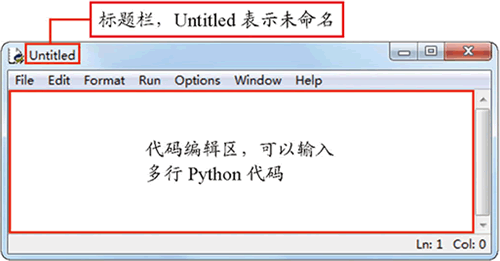
2.在代码编辑区中,编写多行代码。例如,输出由宋词《江城子》改编而成的《程序员之歌》,代码如下
print(" "*5+"程序员之歌")
print(" "*15+"——《江城子》改编\n")
print("十年生死两茫茫,写程序,到天亮,")
print("千行代码,Bug何处藏。")
print("纵使上线又怎样,朝令改,夕断肠。")
print("领导每天新想法,天天改,日日忙。")
print("相顾无言,惟有泪千行")
print("每晚灯火阑珊处,程序员,加班狂。")
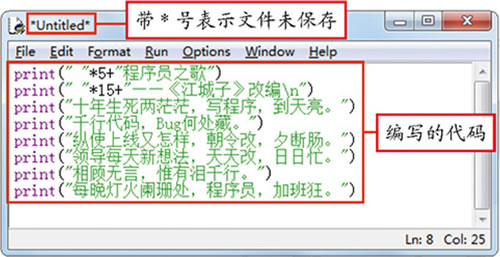
3.按下快捷键 <Ctrl+S> 保存文件,这里将文件名称设置为 demo.py。其中,.py 是 Python 文件的扩展名。在菜单栏中选择;Run -> Run Module;菜单项(也可以直接按下快捷键 <F5>),运行程序

4.运行程序后,将打开 Python Shell 窗口显示运行结果。
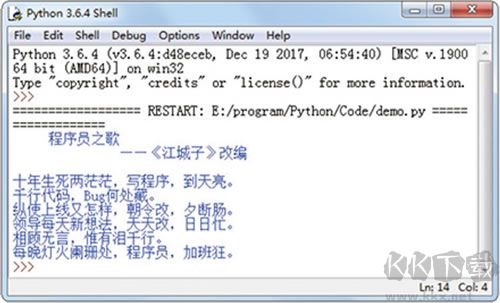
以上便是v5pc下载给大家分享介绍的Python集成开发环境,感兴趣的用户不要错过了哦!



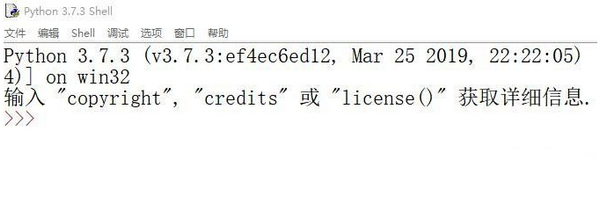
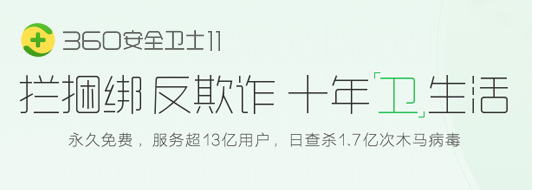


 HTML5 Slideshow Maker
HTML5 Slideshow Maker  Coremail论客邮件系统
Coremail论客邮件系统  无损音乐下载器
无损音乐下载器  推房神器
推房神器  IPScanner
IPScanner  Tipard Video Converter Ultimate视频转换工具
Tipard Video Converter Ultimate视频转换工具